Létrehozása egy bootolható USB meghajtót a Windows Vista
Ebben a leírásban megmutatom, hogyan kell egy bootolható USB flash meghajtó a Windows Vista. Ez a flash meghajtó lesz hasznos, akik szeretnék telepíteni visszaállítani a Windows Vista operációs rendszer a saját, anélkül, hogy a segítségével egy szakember. Ebben a kézikönyvben, összegyűjtöttük, hogy szükség lesz.
A kép készítésekor az eredeti Windows Vista lemezt. Mi adja a garanciát a tiszta vírusok. Ennek eredményeként, akkor kap egy bootolható USB flash meghajtó az eredeti módon a Windows Vista.
- Fleshka szükséges mennyiségű 4GB. Figyelem! minden adatot a flash meghajtó törlésre kerül!
- Distribution kiépítéséhez a botot.
Az elosztó lehet letölteni olyan torrent tracker. Vagy letölthető a linken keresztül a szerverünkről. Disztribúciós tesztelt antivírus DrWeb (nincs vírus)
- Töltse le a Windows Vista forgalmazás
- Töltse le a program rögzíti az elosztó egy USB flash drive
- Töltsük meg a képet, hogy az USB flash meghajtó
- ellenőrizze a
Step №1. Töltse le a Windows Vista forgalmazás
Download lehet itt.
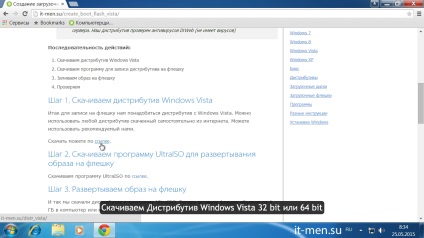
Letöltés Windows Vista forgalmazás
A letöltési oldalon válassza ki az egyik a két eloszlás, a Windows Vista 32 bites vagy 64 bites. Kattints az alábbi linkre a megfelelő szó hosszúságú. Letöltöttem a 32 bites rendszert.
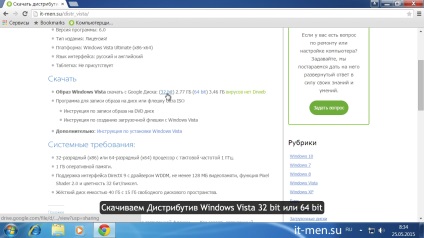
Letöltés Windows Vista eloszlás tartománya a bit
Egy új ablak nyílik meg, amelyben a képernyő felső részén, akkor kattintson letölthető (lefelé nyíl)
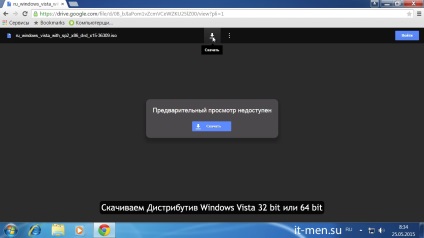
Letöltés Windows Vista 2 forgalmazás
És egy új ablakban, csak megerősíti a letöltést forgalmazás.
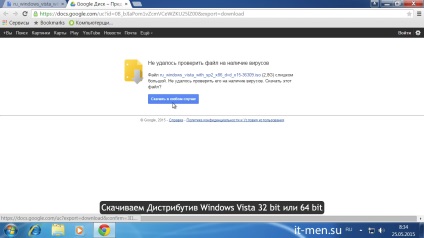
Letöltés Windows Vista 3 forgalmazás
És akkor kezdődik a letöltés forgalmazás. Várja meg a letöltés.
Step №2. Töltse le a UltraISO programot telepíteni a képet egy USB flash meghajtó
UltraISO le a program itt. Programa ez a kapcsolat nem engedélyezett, és csak akkor működik, 14 nap. Elegendő céljainknak.
Szóval le a programot.
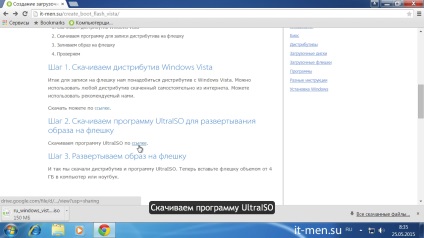
Letöltés UltraISO programot
Az új ablakban, kattintson a tetején a letöltés gombra (lefelé mutató nyíl)
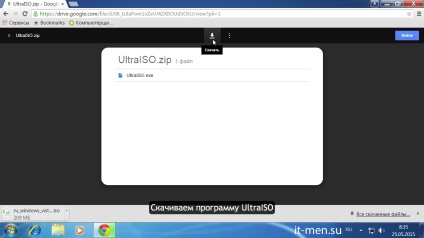
Töltse UltraISO programot 2
Ezt követően, a program elkezdi letölteni a számítógépre. Várja meg, amíg a letöltés befejeződött.
Step №3. Telepíteni a képet egy USB flash meghajtó
És így lesz letölteni a csomagot, és a program UltraISO. Most helyezze az USB flash meghajtó kapacitása 4 GB és a számítógép vagy laptop. Azt fogja másolni a program UltraISO és forgalmazás az asztalra a kényelem.
Most kell bontani a UltraISO programot a további telepítést a számítógépen. Kattintson duplán a letöltött archív gombbal, és húzza UltraISO.zip program bármely helyen (I másolni az asztalon)
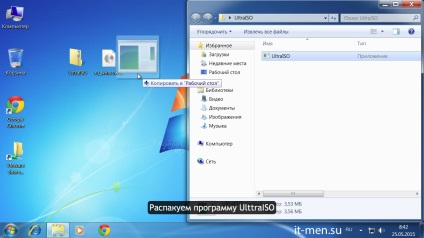
Raspakovyvyem programot UltraISO
Kicsomagolás után telepíteni kell a programot a PC vagy laptop. Ehhez kattintson duplán a dob az asztalra másolni programot. A telepítőprogram varázsló. Ebben az ablakban a Tovább gombra.

Ezután nyomja meg a pipa (Elfogadom a szerződés feltételeit). Ezután 4-szer, kattintson a Tovább gombra és telepítése.
Ezután a program a telepítésre kerül. Telepítése után, távolítsa el a jelölést a program elindításához, vagy zárja ki, ha nem indul el.
Ezután a program futtatásához UltraISO rendszergazdaként. Ehhez kattintson a program ikonjára a jobb egérgombbal, és válassza a Futtatás rendszergazdaként.

Az új ablakban, válassza ki a tárgyalást. A program fog megnyílni. További feladata a Windows Vista forgalmazás. Ehhez kattintson a Fájl - Megnyitás. Az új ablakban, meg kell mondani az elosztó letölthető az első lépés. Kiválasztása után a forgalmazás, a Megnyitás gombra.
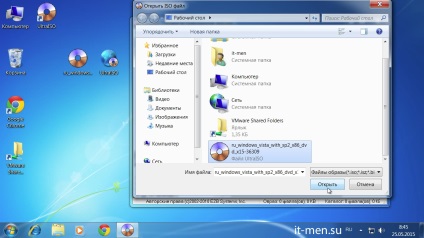
Majd írunk disztribúciós egy USB flash meghajtót. Ehhez nyomja meg a menü UlteraISO Bootstrapping - Burn merevlemezkép. Nyissa meg a Record Settings ablakot. Meg kell választani helyesen:
- Disk Drive (USB flash meghajtó, válassza amelyen írunk Windows Vista)
- Felvételi mód (válassza ki az USB-HDD +)
Ezután kattintson a Mentés gombra. És egy új ablakban erősítse meg, hogy Ön vállalja, hogy teljesen törli az adatokat.

Várja meg, amíg a felvétel befejeződött.
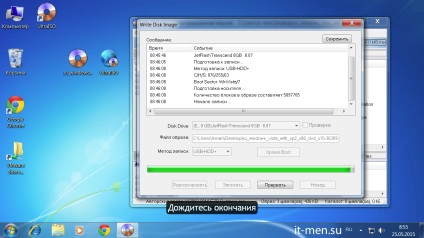
Vedd eloszlás egy USB flash meghajtó 2
A felvétel után zárja be a programot UlteraISO. Ebben a telepítési folyamat (felvétel) Windows Vista befejeződött az USB flash meghajtót.
Step №4. Megnézzük, mi bootolható USB flash drive
Ahhoz, hogy teszteljük a bot akkor a Sajátgép, nyissuk meg a bootolható USB flash meghajtót, és futtassa a telepítő fájlt. Indít a telepítést a Windows Vista. Ha a telepítés kezdődött, akkor minden kész van.

Fontos. Ha a számítógépen (amelyen még kibír) rendszerrel érdemes egy szót hossz) a setup fájl nem fut. Ő fogja írni a hibát. TE ha a számítógép rendszer 32 bites és letöltések 64 bites flash meghajtó eloszlása a dob nem fog megtörténni. Ebben az esetben a teszt egy bootolható USB meghajtót, meg kell bootolni. Hogyan kell ezt csinálni, lásd itt.